word如何将中英文设置成不同字体 word设置中文英文不同字号
越来越多的用户会选择在word软件中编辑文档文件,因为word软件中的功能是很强大的,能够有效帮助用户简单轻松的完成编辑问题,例如用户可以按需调整文字对齐方式、段落行距或是页面布局等,为用户带来了不错的使用体验,因此word软件吸引了不少的用户前来下载使用,当用户在使用word软件时,在文档中输入内容后,会发现里面的汉字与英文字体是一致的,用户想将其设置为不一致的效果,却不知道怎么来操作实现,其实这个问题是很好解决的,用户直接在字体窗口中重新设置中文字体和西文字体选项即可解决问题,那么接下来就让电脑系统之家小编来向大家分享一下word把汉字和英文设置为不同字体的方法教程吧,希望用户能够从中获取到有用的经验。
word设置汉字和英文为不同字体的方法
1.用户打开word文档,进入到编辑页面上,可以看到英文和中文的字体是一致的
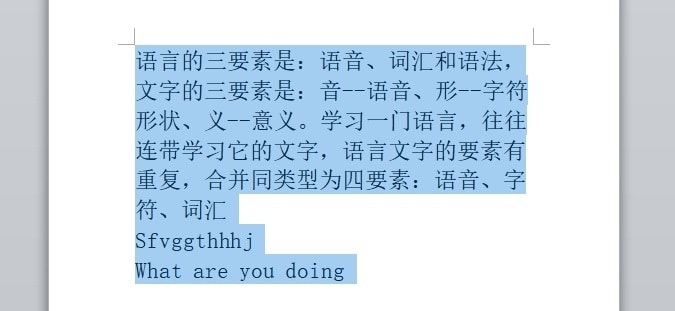
2.接着用户全部文字内容后用鼠标右键点击,在弹出来的右键菜单中,用户选择字体选项

3.进入到字体窗口中,用户在字体选项卡中,按需设置好中文字体和西文字体即可解决问题
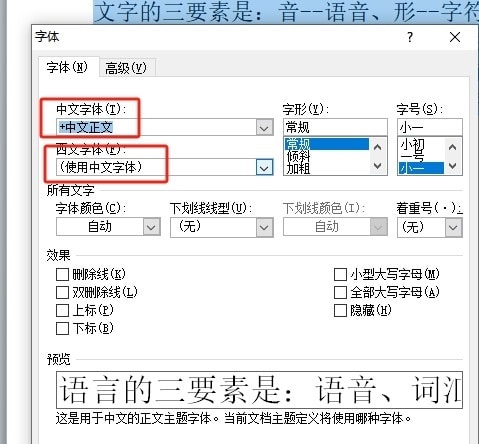
4.设置完成后,用户直接在字体窗口的右下角按下确定按钮就可以了
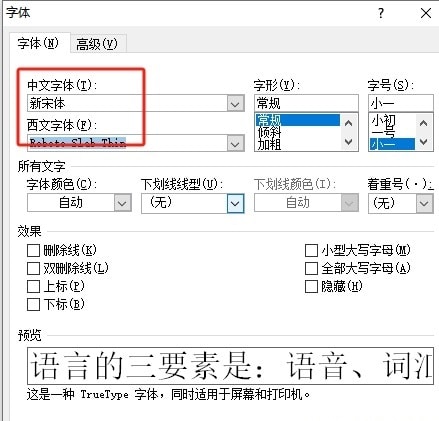
5.此时回到编辑页面上,用户就会发现中文和英文成功设置为不同字体,效果如图所示
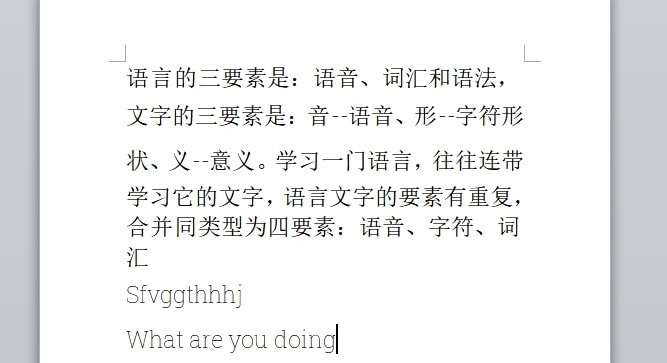
以上就是电脑系统之家小编对用户提出问题整理出来的方法步骤,方法简单易懂,因此有需要的用户可以跟着电脑系统之家小编的教程操作试试看。
最新推荐
-
miui11透明壁纸怎么设置 小米11设置透明壁纸

miui11透明壁纸怎么设置?通过让自己手机的壁纸显得透明,看起来更有个性,在miui11中,自带了设置透 […]
-
wps的文档怎么设置密码保护 wps文档加密设置密码

wps的文档怎么设置密码保护?wps文档不仅支持用户自由的编辑文本数据,也支持用户对自己隐私进行保护,通过 […]
-
win7开机自动启动软件怎么关 win7系统禁用开机启动项在哪

win7开机自动启动软件怎么关?在电脑使用过程中,用户安装的软件应用都会默认在电脑开机时候自己启动,这就导 […]
-
win11截图保存路径怎么改 win11截图在哪个文件夹
win11截图保存路径怎么改?很多用户都会对想要保存的图片素材进行截图保存,那在win11系统中,截图默认 […]
-
win10桌面图标有防火墙标志怎么办 电脑软件图标有防火墙的小图标怎么去掉

我们的桌面图标总是想要保持美观,但有时候会发现上面多了几个电脑防火墙的标志,变得很丑,那么win10桌面图标有防火墙标志怎么去掉呢。
-
怎么把默认显卡改为独立显卡 win10显卡切换到独显

怎么把默认显卡改为独立显卡?独立显卡的性能优于主板自带的集成显卡,现在许多电脑都配备了双显卡,然而许多用户 […]
热门文章
miui11透明壁纸怎么设置 小米11设置透明壁纸
2wps的文档怎么设置密码保护 wps文档加密设置密码
3win7开机自动启动软件怎么关 win7系统禁用开机启动项在哪
4win11截图保存路径怎么改 win11截图在哪个文件夹
5win10桌面图标有防火墙标志怎么办 电脑软件图标有防火墙的小图标怎么去掉
6怎么把默认显卡改为独立显卡 win10显卡切换到独显
7华硕笔记本怎么设置ssd为第一启动盘 华硕电脑设置固态硬盘为启动盘
8win10锁屏设置幻灯片自动播放不生效怎么解决
9win7与win10如何建立局域网共享 win10 win7局域网互访
10笔记本win7怎么创建wifi win7电脑设置热点共享网络
随机推荐
专题工具排名 更多+





 闽公网安备 35052402000378号
闽公网安备 35052402000378号